Unity - Kézi hangforrás
Hangforrás (forrás) játssza az Audio Clip a jelenetet. Ha az Audio Clip egy 3D-s videoklip, a forrás játszott egy előre meghatározott helyzete a térben, és elnémul, a távolságtól függően. Az audió lehet elosztva oszlopokban (például, a sztereó 7,1) Spread egy tulajdonság, és átalakítja a 2D és 3D keresztül tulajdonságok PanLevel. Lehetőség van, hogy ellenőrizzék a függőség Ezen hatások a távolságot a bomlási görbe. Továbbá, ha a hallgató egy vagy több területen a visszhangot. akkor a forrás Reverb (Unity Pro esetén). Gazdagítják a zenei sorozat, külön audió szűrő lehet alkalmazni, hogy a forrás. . A súgóban hangeffektusoknak további információt.
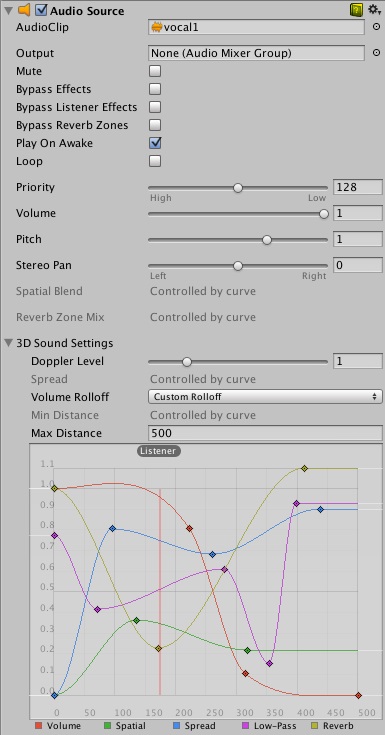
Ha engedélyezve van, a hang továbbra is játszani, de nem lesz hallható.
Ahhoz, hogy kihagyja a hatást alkalmazzák a hang forrását. Egy egyszerű módja annak, hogy engedélyezni / tiltani az összes hatást.
Bypass Listener hatásai
Gyors be- / kikapcsolni az összes hatást alkalmazni a hallgatót.
Bypass Reverb zónák
Gyors be- / kikapcsolni minden reverb zónákat.
Ha engedélyezve van, a hang lejátszása elindul, amint a letöltési szakaszban. Ha le van tiltva, akkor meg kell futtatni a hang programozott módszerrel lejátszás ().
Kapcsolja be a végtelen replay Audió klip „, és annak befejezését követően.
Meghatározza a prioritás a hangforrás minden más forrásból a jelenet (0 = legfontosabb, legkevésbé fontos = 256, 128 az alapértelmezett). Használja 0 a zene, hogy elkerüljük a véletlen kapcsolás.
Hogy hangos a parttól egy világ egység (egy méter) a hallgatási pozíciótól (audio hallgató a).
A változás mértéke a hangmagasság lassítás közben / gyorsítás Audió klip „a. Az érték 1 jelentése normál sebességgel.
Beállítja, hogy a sztereó mezőben 2D hangzik.
Hang hangforrás megfelelően viselkedik grafika csillapítás.
típusú bomlási
Háromféle hanyatlás (Rolloff mód): logaritmikus Rolloff (logaritmikus hanyatlás), Lineáris Rolloff (lineáris bomlás) és Custom Rolloff (felhasználói bomlás). Egyedi Rolloff keresztül beállítható térfogat görbe a távolság, az alábbiakban leírtak szerint. Ha megpróbálja beállítani a görbe abban az időben, ahogy kiválasztotta a fajta logaritmikus vagy lineáris, akkor automatikusan átvált Custom Rolloff.
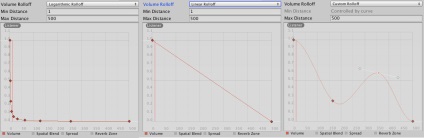
távolság függvényében
Számos tulajdonságai hang, ami változhat a távolság függvényében a forrás és a hallgató hang.
A Volume (Volume): A amplitúdója (0,0-1,0).
Térbeli Blend. 2D (eredeti csatorna mapping) a 3D (az összes csatorna lekeveri mono és legyengített szerinti távolság és irány).
Spread (spread): A szög (fokokban, 0,0-360,0).
Reverb Zone. Mennyiségű jelet irányítva a reverb zónákat. Figyeljük meg, hogy a kötet a tulajdon és a távolság és irány csillapítás alkalmazzák a jel első, ezáltal befolyásolja a közvetett és a visszaverődött jeleket.
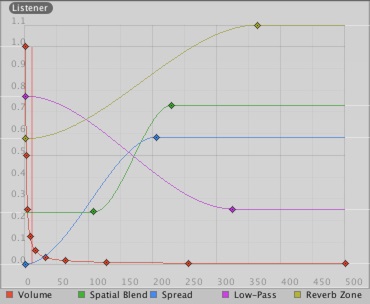
Akkor közvetlenül megváltoztatni a görbék, hogy módosítsa a távolságot funkciókat. További információért lásd. Szerkesztése útmutató görbék.
Létrehozása hangforrások
hangforrások nem termelnek intézkedés nélkül rendelt Audió klip „a. A klip egy hangfájlt is játszott. Forrás szolgálja szerepét vezérlő lejátszás elindítása és leállítása, a videó, miközben megváltoztatja más tulajdonságait a hang.
Ahhoz, hogy hozzon létre egy új hangforrást:
- Importálja hangfájlokat Unity projekt. Most már - hanganyagokat.
- Hívás pontot GameObject-> Create Empty a menüsor.
- Ha be van jelölve, az újonnan létrehozott GameObject'e válassza Component-> audio-> Audio forrás.
- A felügyelő hozzárendelése Audió klip tulajdonsága az Audio Source komponenst.
Fontos: Ha a létrehozni kívánt Hangforrás csak egy audio klip „, és hogy ez a vagyon mappát a projekt, akkor egyszerűen húzza a klipet a helyszínre ablak - GameObject Audio Source összetevő a videó automatikusan létrehozásra kerül. Húzza a klipet egy meglévő GameObject add hozzá clip együtt az új Audio Source. Ha ez a komponens van még. Ha az objektum már van egy összetevője Hangforrás. akkor az új klip, amely húzza cserélni az egyik, hogy már használják a hangforrást.